реклама
На теория Windows Update е удобен начин за потребителите да поддържат своите компютри актуални с най-новите лепенки от Microsoft. За съжаление, това не винаги работи по предназначение и това е само едно от многото причини да мразя Windows Update Ето защо мразим актуализацията на WindowsНачинът, по който Windows Update в момента принуждава надстройки и актуализации на Windows 10 върху вас, е лош. Гевин изследва какво ни кара да мразим Windows Update и какво можете да направите срещу него. Прочетете още .
Има безброй начини, по които актуализацията на Windows може да престане да функционира, от окачване, докато проверява за нови актуализации до неуспешно завършване на инсталирането на определен пакет. В резултат на това понякога е трудно да се определи най-добрия начин на действие.
Ето разнообразие от различни методи, които можете да използвате, за да изтеглите актуализацията на Windows.
1. Използвайте инструмента за отстраняване на неизправности за актуализация на Windows
Официалният инструмент за отстраняване на неизправности за актуализация на Windows на Microsoft не гарантира, че ще коригира проблемите ви с полезния инструмент, но е добро място да започнете. Дори и да не може да се справи с вашата ситуация напълно, това може да ви даде представа какво трябва да се направи.
Можете да изтеглите инструмента [No Longer Available] и да видите дали той предлага някаква помощ, преди да се задълбочите в изброените по-долу решения.
2. Изчистете кеша
Ако инсталацията на вашата актуализация се провали многократно, има голям шанс файловете, които системата ви е изтеглила, да бъдат повредени в даден момент от процеса. Най-добрият начин за отстраняване на това е да изчистите кеша на Windows Update.
За да започнете, въведете командния ред в лентата за търсене (Ключ за Windows + Q), щракнете с десния бутон върху съответния резултат и изберете Изпълни като администратор.
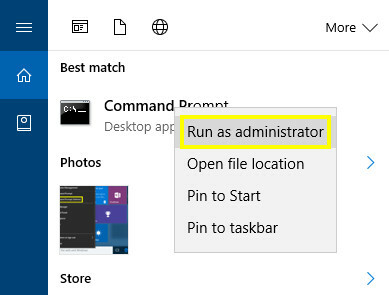
Въведете следния текст в прозореца на командния ред:
нет стоп wuauservТова ще спрете услугата Windows Update 7 начина за временно изключване на актуализацията на Windows в Windows 10Windows Update поддържа системата ви закрепена и безопасна. В Windows 10 сте в полза на графика на Microsoft, освен ако не знаете скрити настройки и ощипвания. Така че, поддържайте Windows Update под контрол. Прочетете още от стартиране на вашия компютър. След това отворете прозорец на File Explorer, насочете се към устройството, на което е инсталиран Windows, и преминете към Windows> Софтуерна дистрибуция> Изтегляне. Кликнете върху изглед и се уверете, че кутията е означена Скрити предмети се маркира.
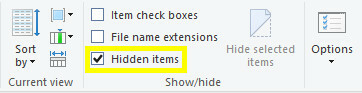
Изберете всички елементи в папката и ги изтрийте - в този момент можете да премахнете отметката от Скрити предмети кутия, ако желаете. Отворете ново Командния ред и въведете следния текст:
нетен старт wuauservТова ще стартира отново процеса на актуализиране на Windows. Надяваме се, тъй като премахнахме всички файлове, които биха могли да пречат на процеса, той вече ще работи както се очаква.
3. Използвайте конзолата за услуги
Ако актуализацията на Windows се забави, докато проверявате за нови актуализации, може да успеете да се възползвате от конзолата за услуги, за да започнете процеса. За да получите достъп до него, потърсете „услуги“ на вашия компютър и изберете настолното приложение, което се показва.
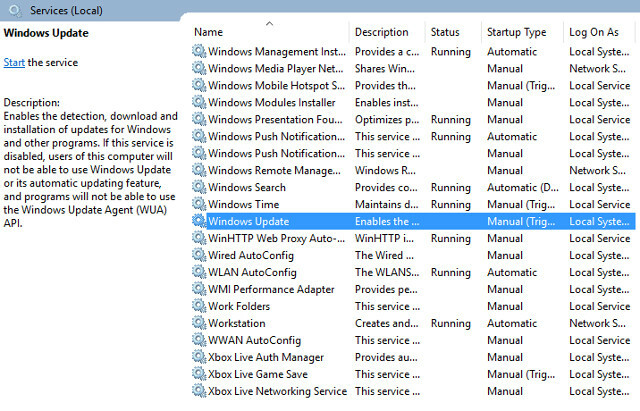
Намери Актуализация на Windows услуга, щракнете с десния бутон върху нея и изберете Рестартирам. Това действие трябва да прехвърли процеса на следващата стъпка или да добави към завършената част от лентата на прогреса - може да се наложи да повторите тази стъпка няколко пъти, преди проверката да приключи.
4. Изключете автоматичните актуализации
Ако вашите проблеми произтичат от актуализация, която не е в процес на инсталиране, може да си струва да изключите автоматичните актуализации, за да сте сигурни, че процесът не причинява повече проблеми. Оставен на собствените си устройства, Windows многократно ще се опита да изтегли инсталационния пакет, обръщайки актуализации в случай, че установи грешка.
Отвори Настройки ап и се насочете към Актуализация и сигурност.
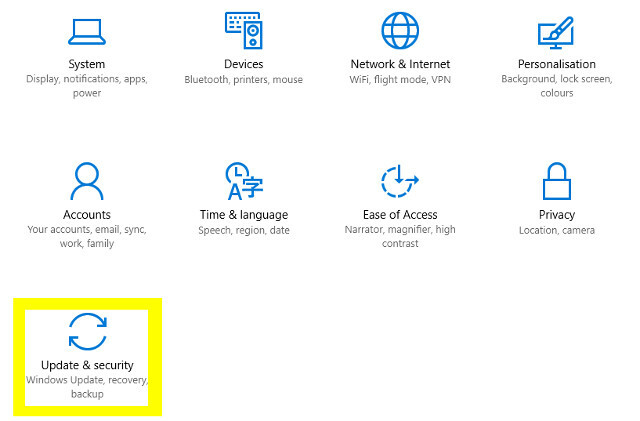
Насочете се към Актуализация на Windows раздел и изберете Разширени опции, след това щракнете Изберете как се доставят актуализации.
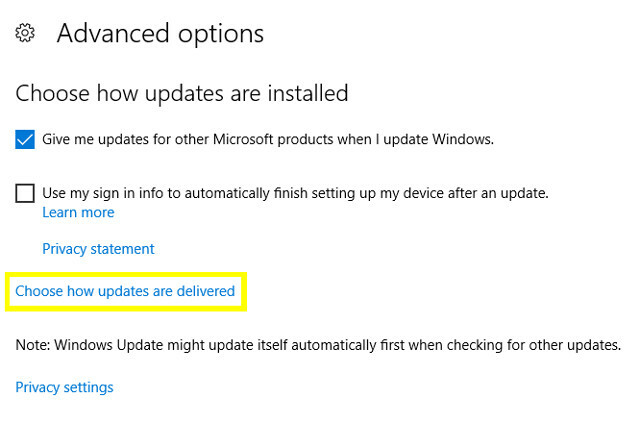
Трябва да намерите опция, която ви позволява да се откажете от автоматичните инсталации и вместо това да принудите компютъра да ви уведоми, преди да започне процеса на инсталиране.
Тъй като системата трябва да ви уведоми, преди да започне инсталацията, е по-лесно да следите кои отделни актуализации причиняват проблеми. Това може да не реши проблема направо, но със сигурност може да улесни диагнозата.
5. Прилагайте ръчно пач на Windows 7
Актуализацията на Windows може да бъде особено проблематична за потребителите, които са все още работи с Windows 7 3 начина за понижаване на Windows 10 и връщане към Windows 7 или 8.1 БезкрайноВие сте надстроени до Windows 10, за да осигурите безплатно копие, или сте били надстроени насила. Споделяме три трика, които ще ви помогнат да понижите сега или по-късно и да ви спестим, ако надстройката ви се провали. Прочетете още . Новите инсталации и системи, които не са били актуализирани от известно време, могат да отнемат няколко часа, за да проверят за нови актуализации, но за щастие има просто поправяне.
Ръчното кръпка на операционната система може да бъде безполезно упражнение, освен ако не знаете точно какво търсите. Изтегли тази лепенка, която съдържа подобрения за Windows Update и го инсталирайте на вашия компютър. Windows Update трябва да работи нормално отново.
6. Използвайте AutoPatcher
AutoPatcher е алтернатива на трета страна на Windows Update, която позволява по-високо ниво на контрол над това, кои актуализации се прилагат и как се инсталират. Той предлага множество предимства пред решението на Microsoft, като възможност за изтегляне на файлове преди офлайн инсталация и планиране на актуализации за бъдещето.
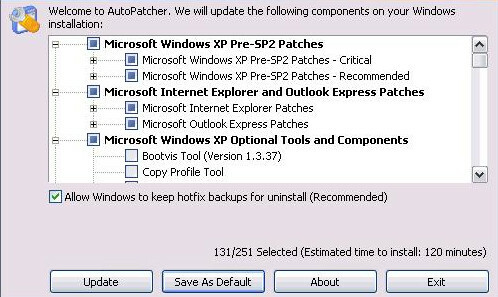
Софтуерът изтегля всички инсталационни пакети директно от сървърите на Microsoft, като гарантира, че тяхното съдържание е законно и няма да причини вреда на вашия компютър. Въпреки това, тъй като това не е официално санкциониран продукт на Windows, потребителите трябва да знаят, че AutoPatcher носи рискове, които Windows Update няма.
AutoPatcher е наличен за Windows XP, Windows Vista, Windows 7 и Windows 8 - версия 10 за Windows е очевидно изпълнима, но не е създадена към момента на писането.
7. Проверете новините
Ако имате проблеми с актуализацията на Windows - особено в Windows 10 - добре е да извършите търсене в Google и да видите дали някой друг има подобни проблеми.
Факт е, че трудностите с Windows Update могат да възникнат много внезапно. Дори ако Microsoft тепърва ще пуска патч, целенасоченото търсене на термини като „Проблеми с актуализацията на Windows“ или „Актуализация на Windows 10“ може да доведе до отчети за широко разпространени проблеми.
В зависимост от това, което намерите, решението може просто да изчака, докато Microsoft разпространи патч - или един от изброените по-горе методи може да работи. Windows Update разпространява нови актуализации и корекции, така че проблемите, които я засягат, се променят редовно. Ето някои по-прости поправки, които си струва да изпробвате, ако всичко друго не успее:
- Рестартирайте системата си.
- Изключете всички прикачени медийни устройства и деактивирайте всички активни VPN 11 причини защо имате нужда от VPN и какво представляваВиртуалните частни мрежи могат да защитят вашата поверителност. Обясняваме какво точно правят и защо трябва да използвате VPN. Прочетете още .
- Проверете дали имате достатъчно дисково пространство.
- Временно деактивирайте вашия антивирусен софтуер.
- Ако имате опит Грешка в актуализацията на Windows 0x80070057 Как да поправите грешката в актуализацията на Windows 0x80070057Тази фина грешка в Windows измъчва нашите системи от поне Windows XP. Благодарение на дългогодишния си запис се появиха много поправки. Днес можем да ви покажем как точно да го решите. Прочетете още , може да бъде фиксиран, вижте линка.
Актуализация на Windows, отлепване и работа сега
Актуализацията на Windows не е перфектен софтуер, но очевидно е голяма част от плановете на Microsoft за Windows 10, което означава, че много от нас просто ще трябва да живеят с него.
Имате ли съвет как да накарате Windows Update да работи по предназначение? Или имате проблеми и се нуждаете от помощ? Ако все още не работи, вижте другата ни статия разрешаване на заседнала актуализация на Windows Как да разрешите проблемите с актуализацията на Windows в 5 лесни стъпкиПроблемът с Windows Update не успя ли? Може би изтеглянето се е забило или актуализацията е отказала да инсталира. Ще ви покажем как да отстраните най-често срещаните проблеми с Windows Update в Windows 10. Прочетете още .
В момента английският писател е базиран в САЩ. Намерете ме в Twitter чрез @radjonze.